Magazinul Epic Games este o platformă digitală de distribuție pentru jocuri video și software. Lansat în decembrie 2018 de Epic Games, compania din spatele titlurilor populare precum Fortnite și Unreal Engine, platforma este disponibilă pe Windows, Linux și macOS, cu un client care poate fi descărcat din Epic Games site-ul web.
Magazinul Epic Games oferă o varietate de jocuri atât de la AAA, cât și de la dezvoltatori independenți. Și oferă, de asemenea, un program săptămânal de joc gratuit, care este ceva pe care cu adevărat nu îl veți găsi în altă parte. În fiecare săptămână, platforma oferă cel puțin un joc pe care utilizatorii îl pot descărca și păstra permanent gratuit. Această inițiativă a inclus atât jocuri indie, cât și titluri majore.
Magazinul include, de asemenea, funcții comune platformelor de distribuție a jocurilor digitale, cum ar fi liste de prieteni, salvări în cloud și actualizări automate ale jocurilor. Cu toate acestea, a fost criticat pentru lipsa unor caracteristici găsite în platformele concurente, cum ar fi recenziile utilizatorilor și forumurile, deși Epic a adăugat treptat noi funcții de-a lungul timpului.
Comutați la Modul Desktop
Din păcate, în prezent nu este posibil să instalați niciun joc din Epic Games Store pe Steam Deck din interfața tradițională SteamOS. Totuși, tu poate sa instalați Epic Games Launcher pe Steam Deck, dar mai întâi va trebui să treceți la Modul Desktop.
- apasă pe Aburi butonul de pe Steam Deck.
- Derulați în jos și selectați Putere.
- De la Meniul Power, evidențiați și selectați Comutați la Desktop.
- Așteptați până când Steam Deck trece la Modul Desktop.

Instalați și configurați Proton
Proton și, mai precis, ProtonUp-Qt este o aplicație grafică bazată pe ProtonUp, un script Python care vă ajută să instalați și să actualizați Proton GE (GloriousEggroll) pe Linux. Proton GE este o versiune personalizată a lui Proton, un instrument de la Valve care vă permite să rulați jocuri Windows pe Linux prin Steam.
- Odată ce Modul Desktop este încărcat, faceți clic pe Descoperi pictograma din bara de activități.
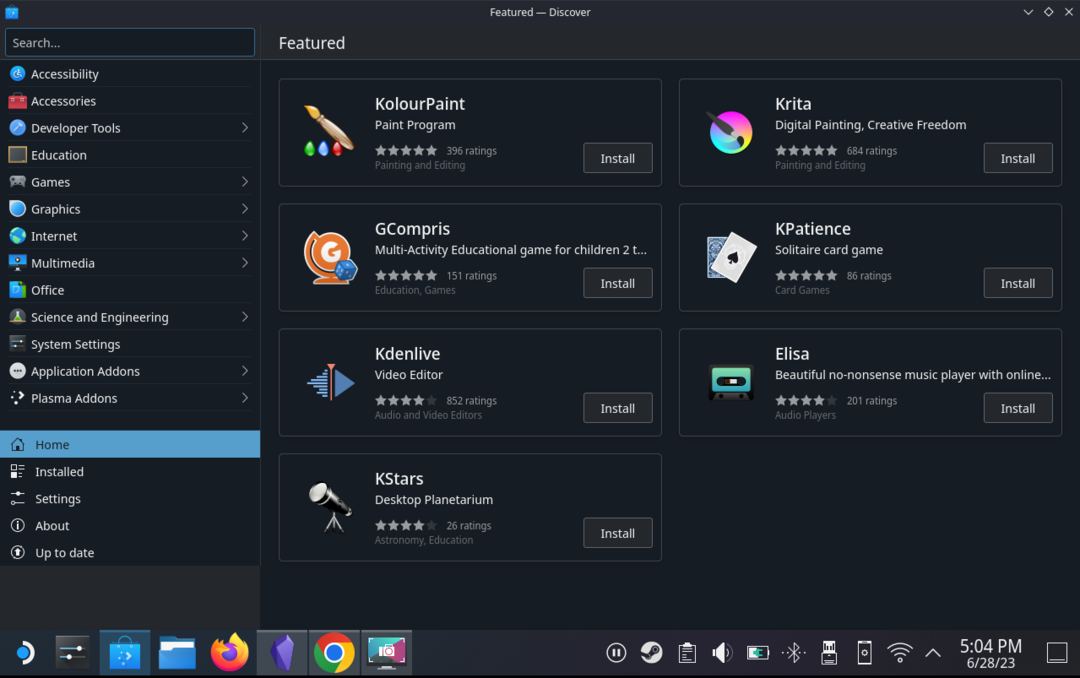
- În colțul din stânga sus, utilizați caseta de căutare și căutați Proton.
- Localiza ProtonUp-Qt din lista de opțiuni.
- Apasă pe Instalare buton.
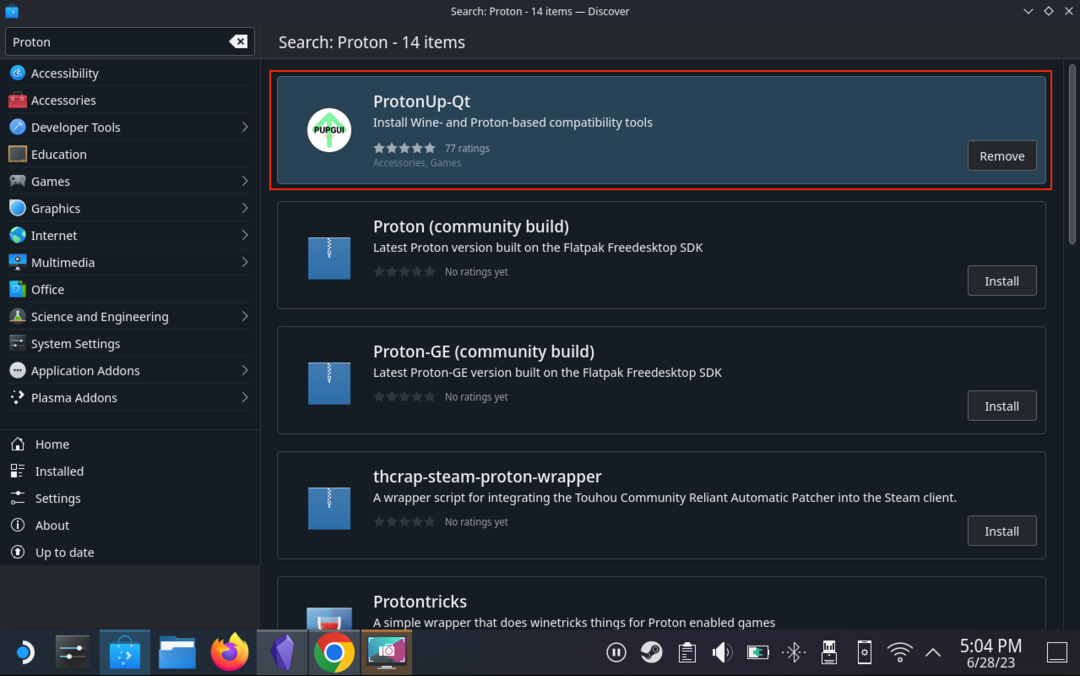
- Așteptați ca instalarea să se termine.
- Odată instalat, faceți clic pe Aburi butonul din colțul din stânga jos al barei de activități.
- Folosind caseta de căutare, căutați Proton.
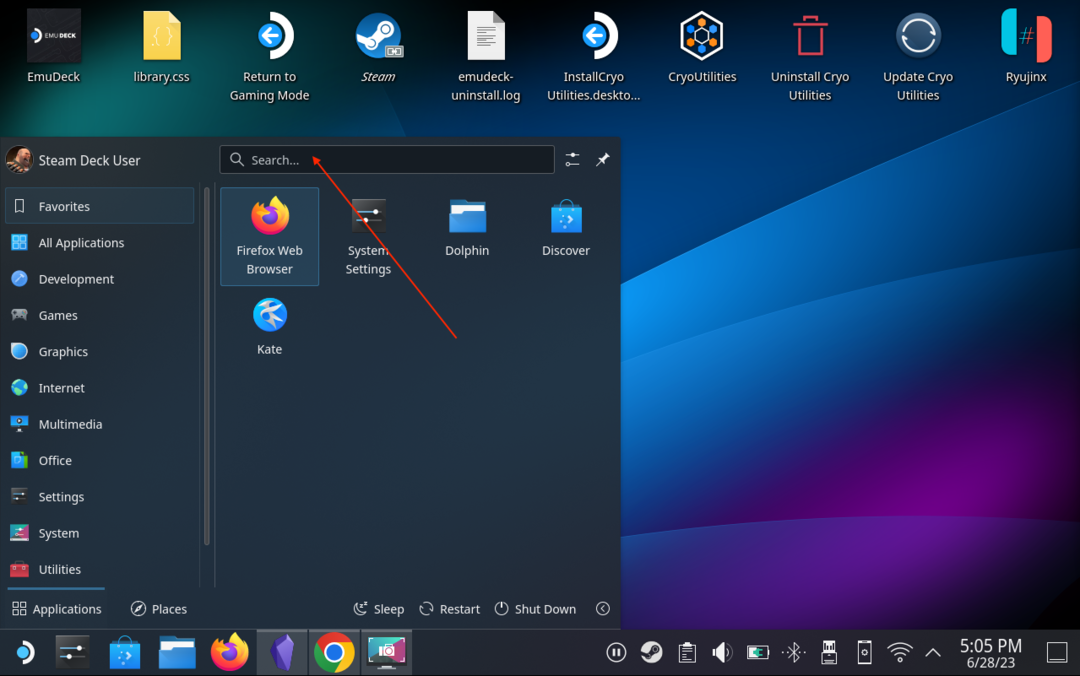
- Selectați și deschideți ProtonUp-Qt din lista de aplicații instalate.

- După ce aplicația s-a terminat de încărcat, faceți clic pe Adăugați versiunea buton.
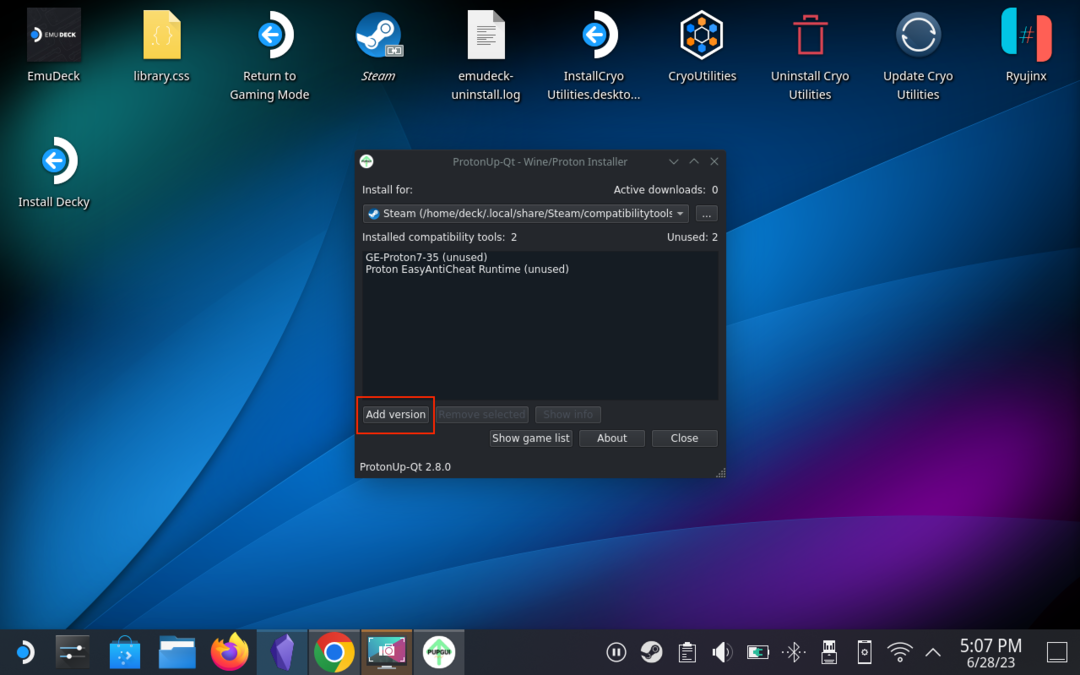
- Faceți clic pe meniul derulant de mai jos Instrument de compatibilitate.
- Selectați GE-Proton.
- Faceți clic pe meniul derulant de mai jos Versiune.
- Selectați cea mai recentă versiune Proton. (În acest caz, cea mai recentă versiune Proton este GE-Proton8-4).
- Odată selectat, faceți clic pe Instalare buton.

După câteva momente, va fi instalată cea mai recentă versiune de Proton și putem continua cu următorii pași.
Descărcați și instalați Epic Games Launcher
Următoarea serie de pași se va simți puțin mai familiară, deoarece va trebui să instalați Epic Games Launcher și să îl adăugați la aplicația Steam de pe Steam Deck. Toate acestea se fac din Modul Desktop, așa că nu va trebui să treceți înapoi la SteamOS tradițional încă.
- Deschideți browserul dorit pe Steam Deck din Modul Desktop.
- Navigați la Pagina de descărcare a Epic Games Launcher.

- Apasă pe Descărcați Epic Games Launcher butonul care apare.
- Asigurați-vă că fișierul pe care l-ați descărcat are o extensie de fișier .msi.
- Din Modul Desktop, deschideți aplicația Steam.
- Apasă pe Bibliotecă butonul din partea de sus a ferestrei.
- În colțul din stânga jos, faceți clic pe Adăugați un joc buton.
- Din meniul care apare, selectați Adăugați un joc non-Steam.
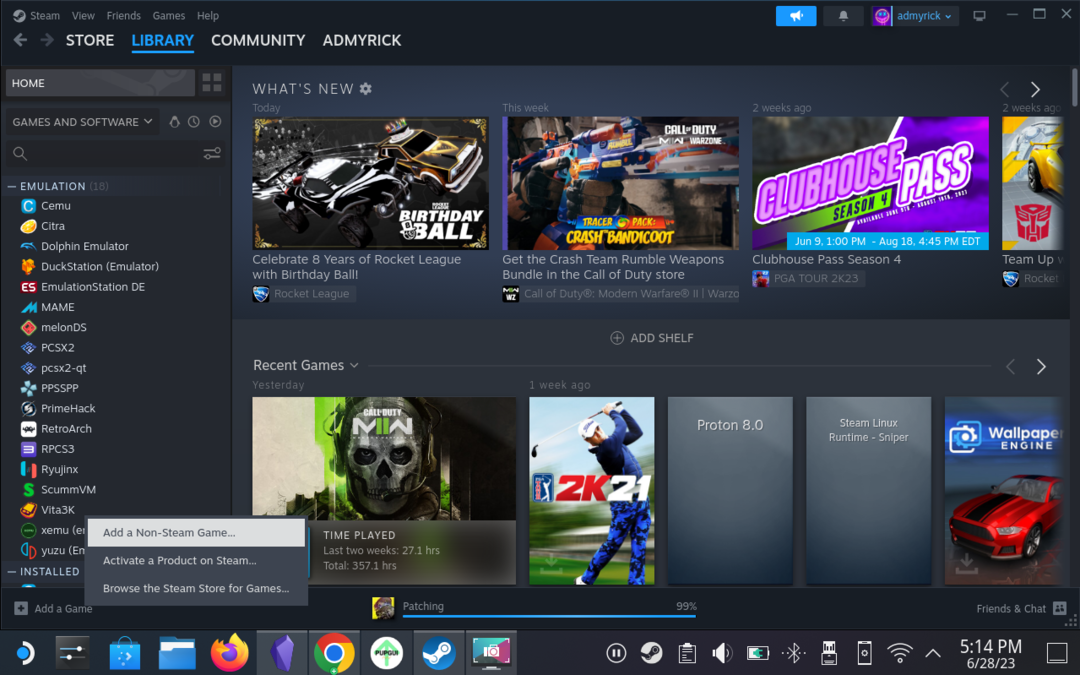
- Apasă pe Naviga butonul din fereastra care apare.
- Navigați la Descărcări folderul de pe Steam Deck.
- Faceți clic pe meniul derulant de lângă Filtru.
- Selectați Toate filele.
- Localizați și evidențiați EpicInstaller fișier pe care l-ați descărcat anterior.
- Apasă pe Deschis buton.
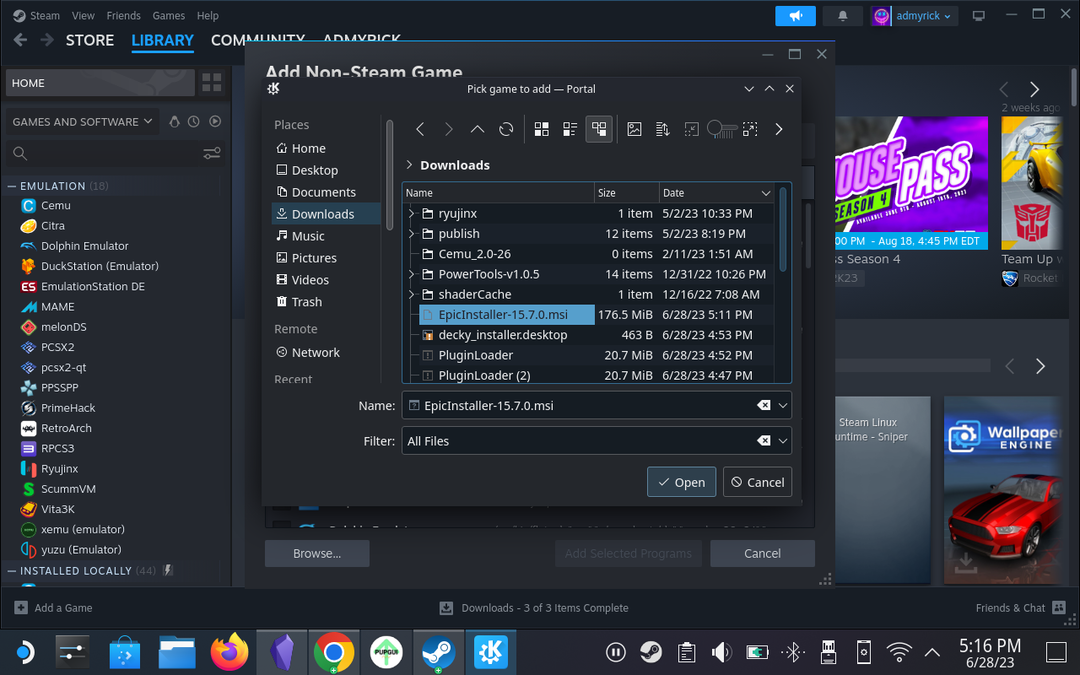
- Asigurați-vă că este selectat fișierul corect, apoi faceți clic pe Adăugați programe selectate buton.
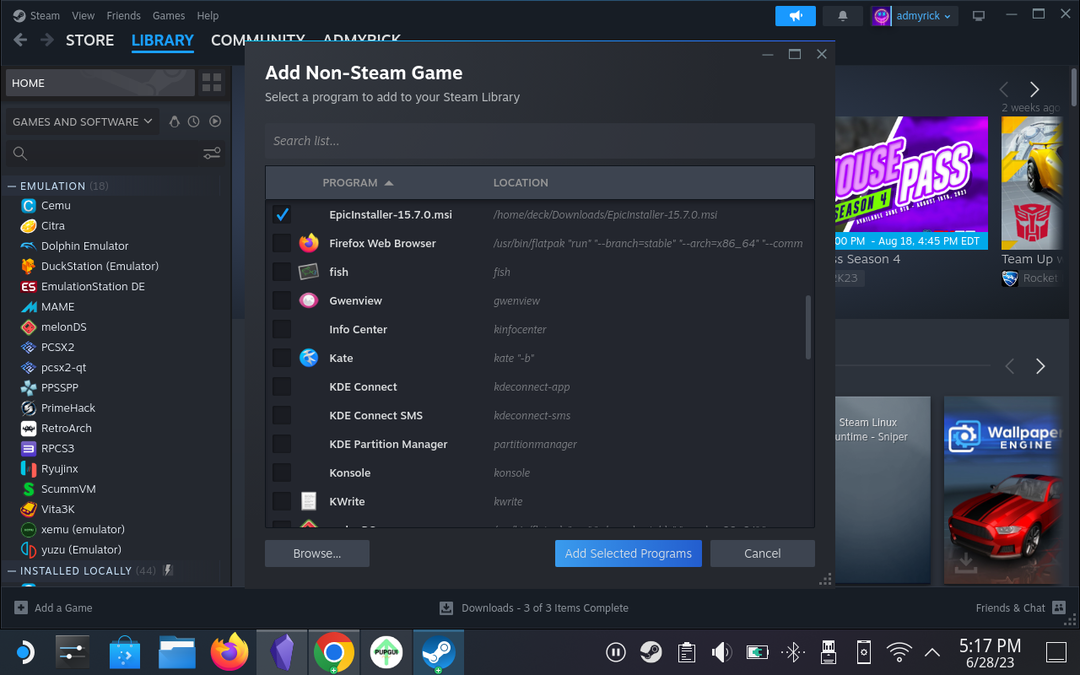
- Derulați în jos în partea stângă a Bibliotecii Steam până când vedeți EpicInstaller.
- Faceți clic dreapta pe fișier și selectați Proprietăți.
- Clic Compatibilitate în bara laterală a ferestrei care apare.
- Faceți clic pe caseta de selectare de lângă Forțați utilizarea unui anumit instrument de compatibilitate Steam Play.
- Mai jos, faceți clic pe meniul derulant și selectați cea mai recentă versiune Proton care este listată.
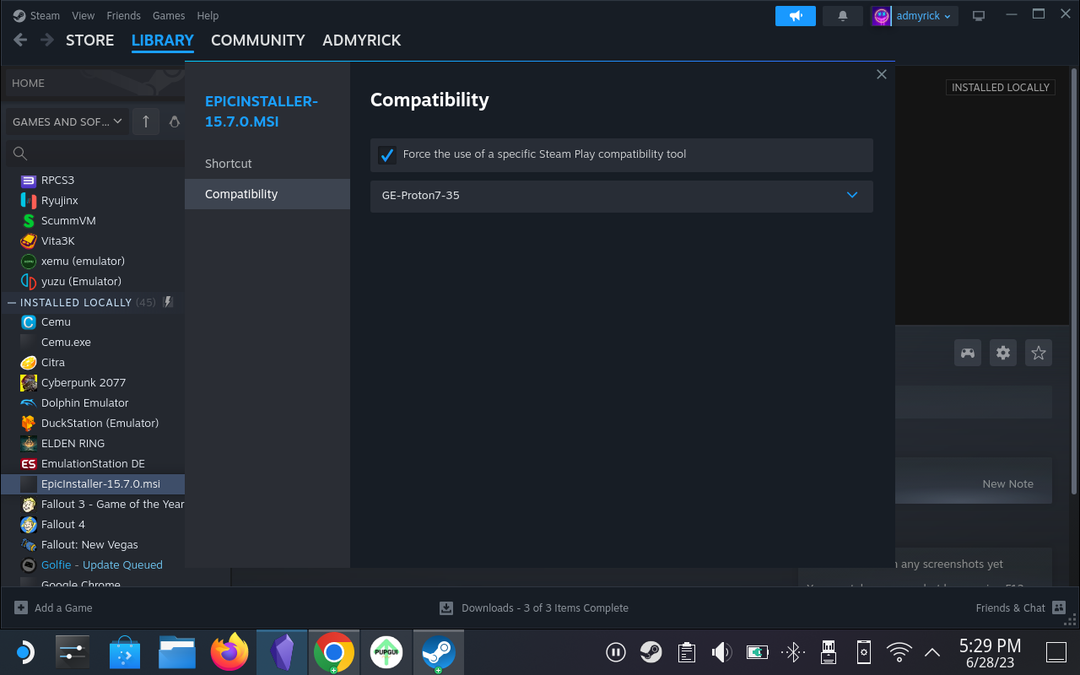
- Ieșiți din fereastra Compatibilitate.
- Apasă pe Joaca butonul din Steam.
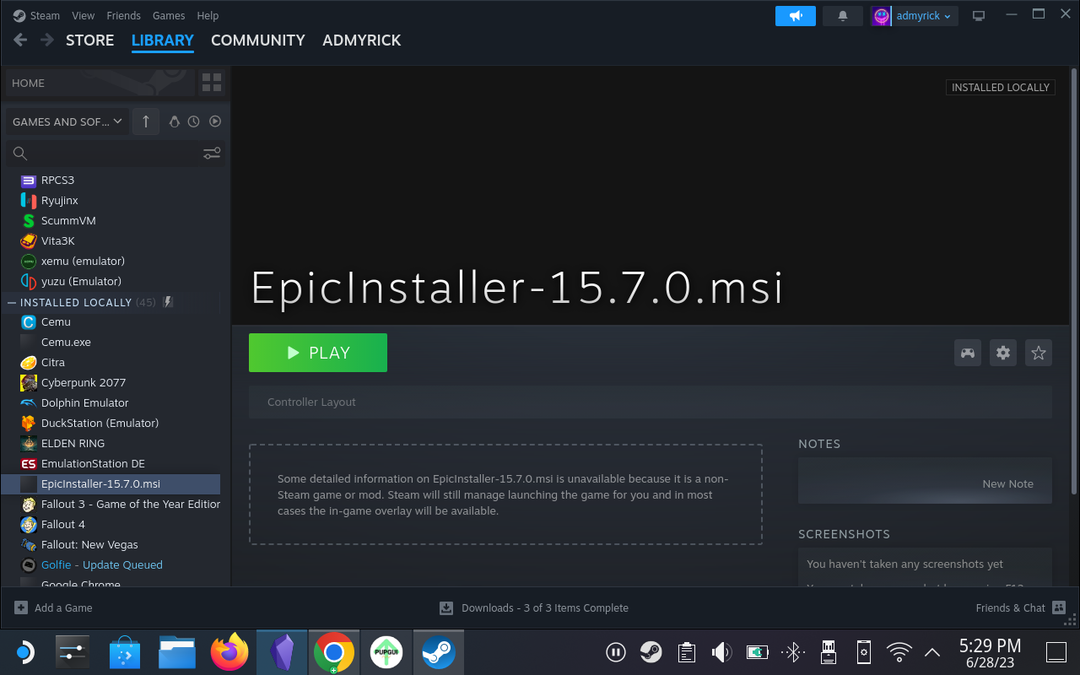
- Când vi se solicită, faceți clic pe Instalare buton.
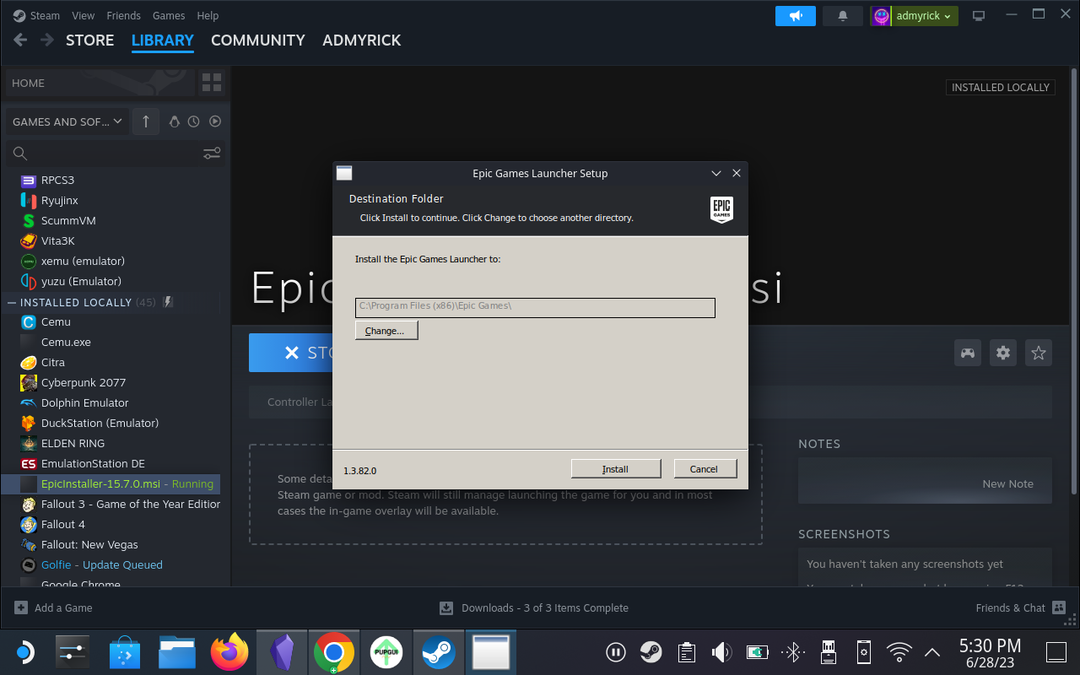
Instalarea și adăugarea Epic Games Launcher la Steam Deck este aproape la fel ca orice altă aplicație sau joc pe care îl descărcați folosind Modul Desktop. Cu toate acestea, veți dori să vă asigurați că ați activat instrumentul de compatibilitate Proton înainte de a continua, în caz contrar, veți întâmpina probleme în continuare.
Adăugați Epic Games Launcher la modul de joc Steam Deck
Din păcate, acest următor set de pași este necesar dacă doriți cu adevărat să puteți utiliza Epic Games Launcher pe Steam Deck. Este puțin mai tehnic decât simpla descărcare și adăugare a jocului la Steam, deoarece va trebui să accesați fișiere ascunse în exploratorul de fișiere, împreună cu încercarea de a localiza fișierul de instalare corect pentru a vă asigura că Epic Games Launcher funcționează atunci când treceți înapoi la Gaming Modul.
- Deschide Delfin (Explorator de fișiere) aplicația de pe Steam Deck.
- Sub Locuri secțiunea din bara laterală din stânga, dați clic Acasă.
- În colțul din dreapta sus al ferestrei aplicației, faceți clic pe trei linii orizontale.
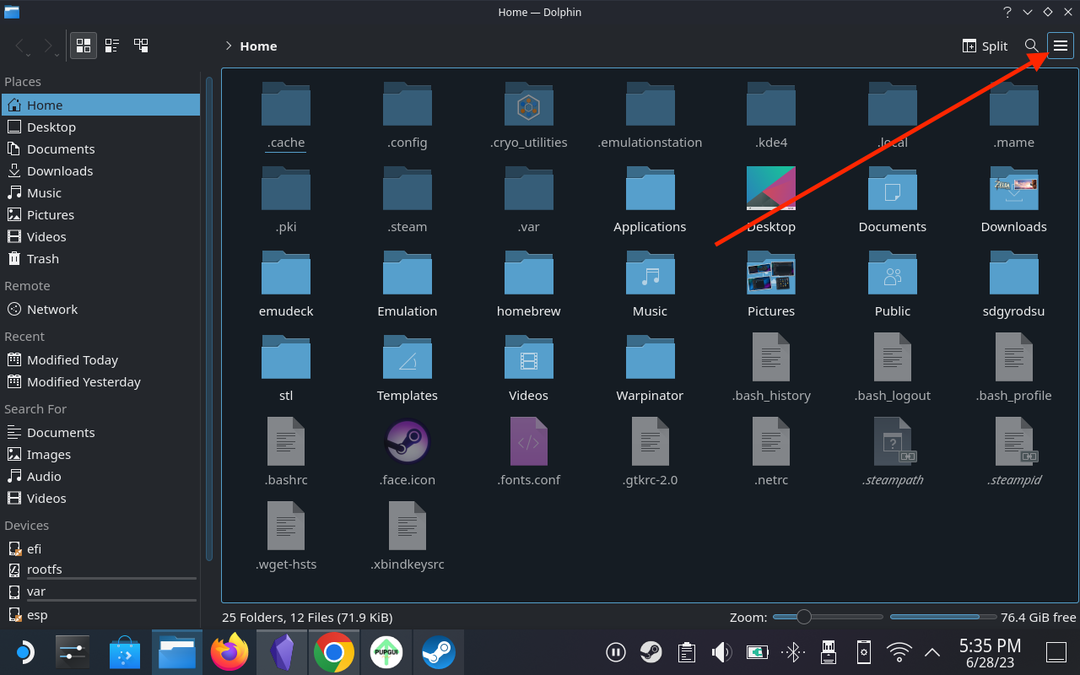
- Faceți clic pe caseta de selectare de lângă Arată fișierele ascunse.
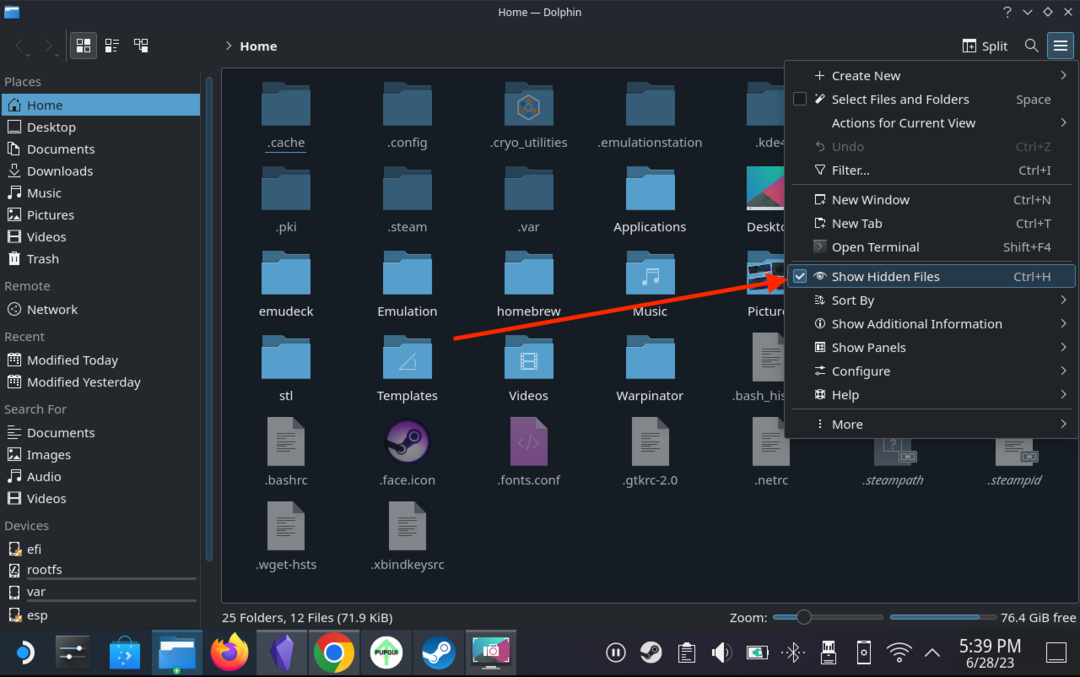
- Faceți dublu clic pe .local pliant.
- Continuați să navigați prin dosare până ajungeți .local/share/Steam/steamapps/compatdata.
- Apasă pe trei linii orizontale în colțul din dreapta sus.
- Din meniul drop-down, evidențiați Filtrează după.
- Selectați Modificat
- Navigați la .local/share/Steam/steamapps/compatdata/[randomnumber]/drive_c/Program Files (x86) pliant.
- Repetați pașii până când găsiți folderul care include un Jocuri epice pliant.
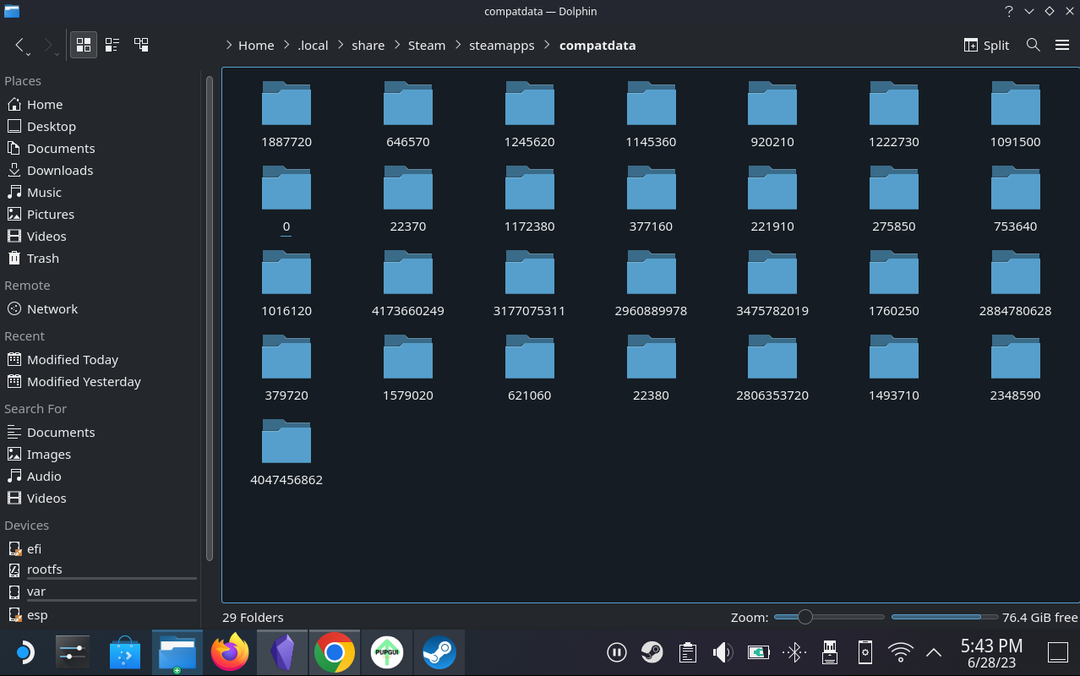
- Odată localizat, continuați să navigați prin sistemul de fișiere până ajungeți /home/deck/.local/share/Steam/steamapps/compatdata/4047456862/pfx/drive_c/Program Files (x86)/Epic Games/Launcher/Portal/Binaries/Win32.
- Localizați EpicGamesLauncher.exe fişier.
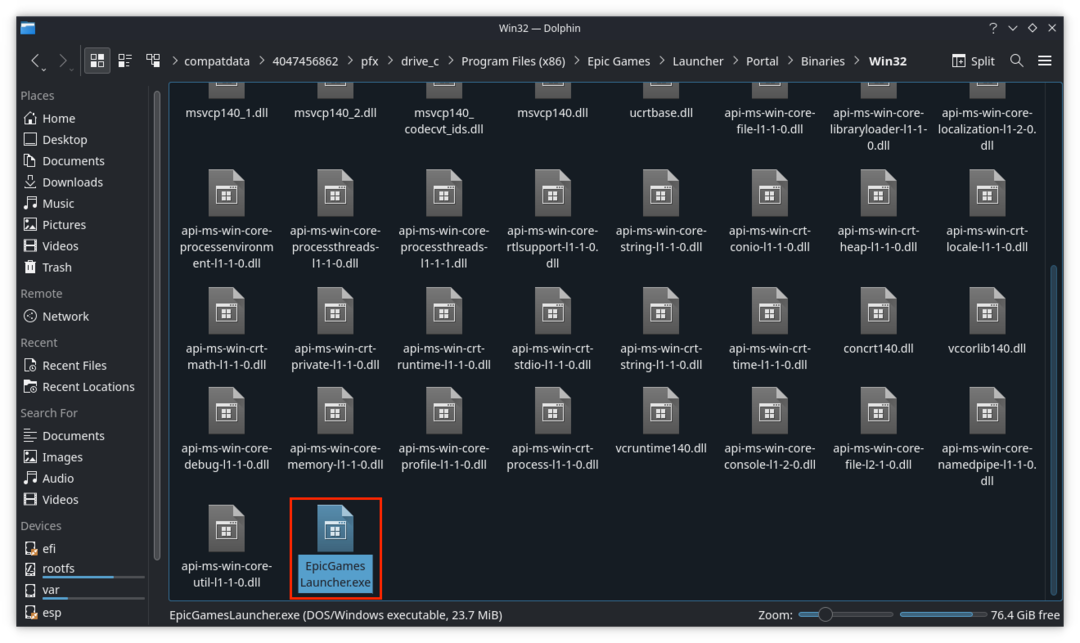
- Faceți clic dreapta pe fișier și selectați Copiați locația.
- Reveniți la aplicația Steam.
- Apasă pe Cog pictograma din fișierul Epic Installer de mai înainte.
- Din meniul drop-down, selectați Proprietăți.
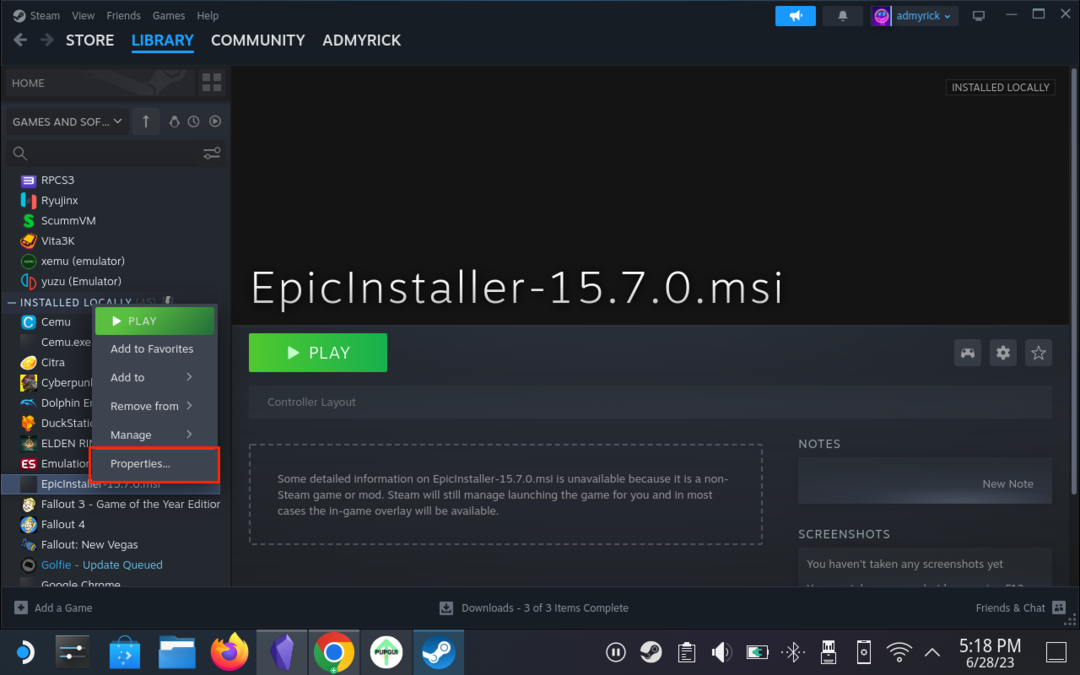
- În bara laterală din stânga, faceți clic Comandă rapidă.
- În partea de sus a paginii, schimbați numele aplicației din EpicInstaller.msi Doar pentru Jocuri epice, sau alt nume ales de dvs.
- În interiorul Ţintă câmp de text, evidențiați totul în afară de ghilimele.
- Faceți clic dreapta și selectați Pastă.
- Faceți clic în interiorul Incepe in câmp de text până când tot textul este evidențiat, cu excepția ghilimelelor.
- Faceți clic dreapta și selectați Pastă.
- Elimina EpicGamesLauncher.exe din numele fișierului.
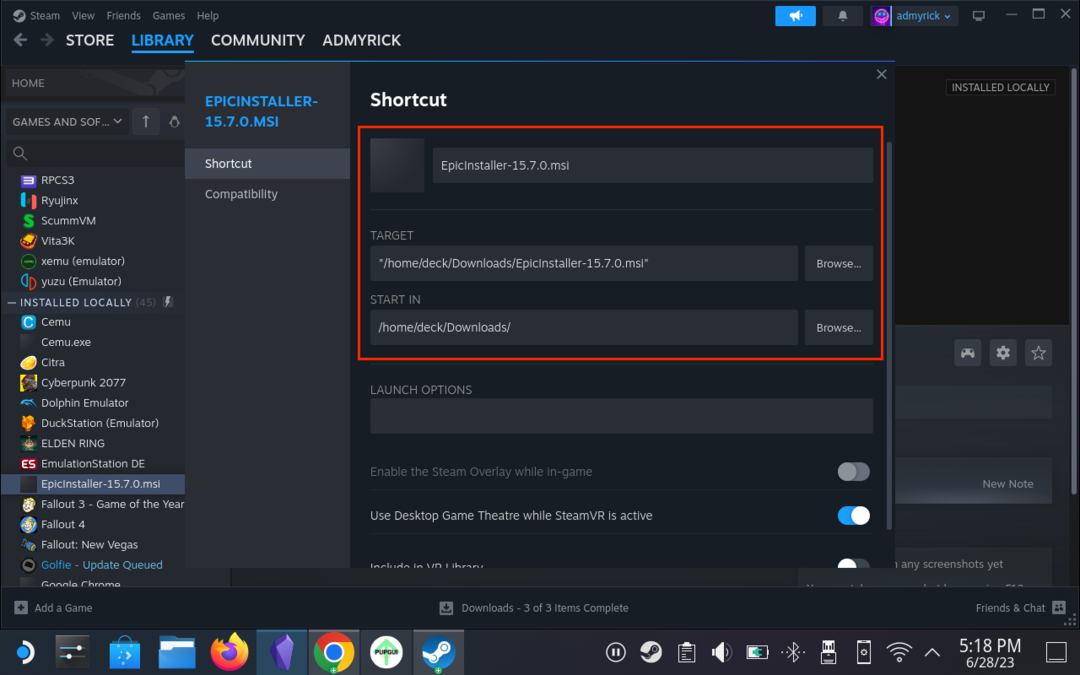
- Reveniți la Desktop și faceți dublu clic pe Reveniți la modul Joc buton.
Schimbați aspectul și configurația controlerului pentru Epic Games Launcher
Acum că ați adăugat Lansatorul Epic Games la Steam Deck și este accesibil din interfața tradițională SteamOS, veți apoi trebuie să instalați efectiv lansatorul. Acest lucru înseamnă, de asemenea, că va trebui să vă conectați cu acreditările Epic Games, ceea ce necesită utilizarea unui aspect diferit al controlerului pentru a interfața corect cu aplicația Epic Games Launcher. Iată cum puteți modifica aspectul și configurația controlerului:
- După ce ați revenit la modul Joc, apăsați tasta Aburi butonul din partea dreaptă a Steam Deck-ului.
- Derulați în jos și selectați Bibliotecă.
- Folosește R1 butonul și navigați până la Non-Steam antetul este evidențiat.
- Găsiți Epic Games Launcher din lista de opțiuni.
- Evidențiați și selectați Controlor butonul din partea dreaptă a ferestrei.
- În partea de sus a paginii, evidențiați și selectați Gamepad cu Joystick Trackpad caseta drop-down.
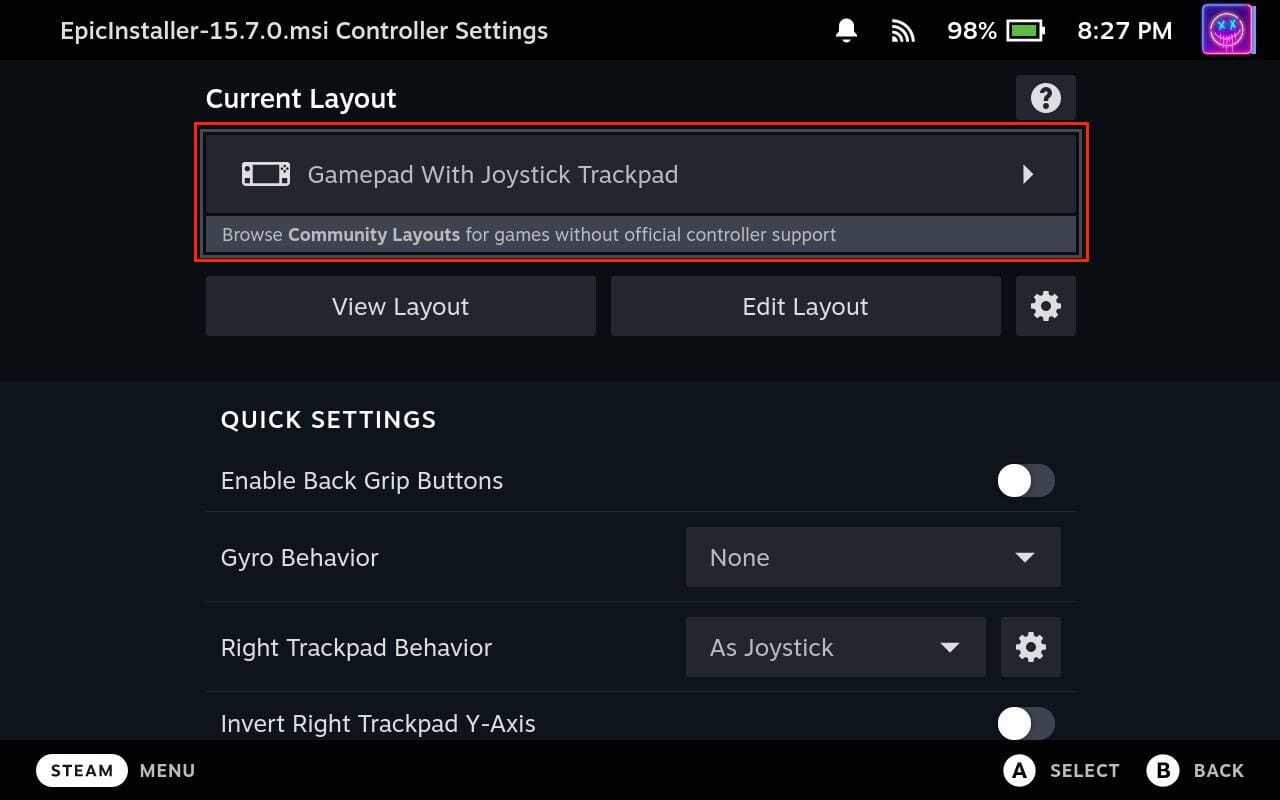
- Selectați Șabloane în partea de sus a ecranului.
- Derulați în jos și selectați Gamepad cu mouse trackpad.
- Apasă pe X butonul pentru a Aplicați aspectul.

- Evidențiați și selectați Editați aspectul buton.

- Derulați în jos la Trackpad-uri în bara laterală din stânga.

- Personalizați-vă comenzile după cum urmează:
- Comportament trackpad dreapta: Ca Mouse.
- R Click: Click stânga al mouse-ului.
- Comportament trackpad din stânga: Rotiță de derulare.
- Comandă în sensul acelor de ceasornic: Derulați roata în jos.
- Comandă în sens invers acelor de ceasornic: Derulați roata în sus.

De acolo, puteți reveni la pagina principală de lansare a Epic Games Launcher și puteți apăsa butonul Play. Apoi, va trebui doar să urmați instrucțiunile de pe ecran pentru a vă conecta la contul dvs. Epic Games înainte de a putea descărca și instala orice joc.